Udemyビデオのブラックスクリーンを簡単に修復する方法(2025年版ガイド)
オンラインコースへのアクセスが容易になったことで、スキルアップは近年ますます人気が高まっています。オンラインコースは、スキルを向上させ、専門的価値を高めるのに役立ちます。こうしたオンライン学習プラットフォームの中で、Udemyはユーザーに最も人気のある選択肢の一つです。この記事では、読者の皆様がオンライン学習サイトを効果的に活用するための詳細なガイドを提供します。また、このガイドは、学習に関する問題の解決にも役立ちます。 Udemyビデオの黒い画面 さまざまな理由で発生する可能性があります。このエラーへの対処法として、最も一般的な原因を列挙し、最も簡単な修正ツールと、再発を防ぐための役立つヒントをご紹介します。

パート1. Udemyビデオの黒い画面の原因
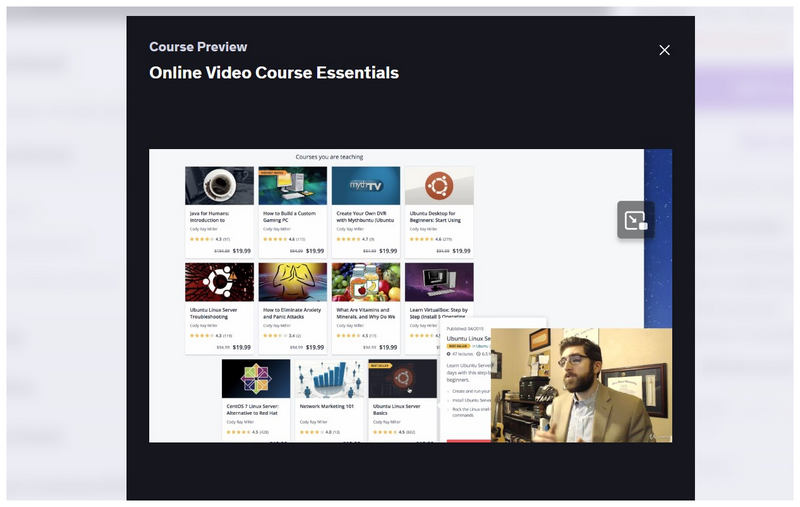
不安定なインターネット接続
Udemyの動画をオンラインで視聴する際、黒い画面が表示される最も一般的な原因は、不安定なインターネット接続です。動画の読み込みには十分に安定した接続が必要なため、ネットワークの安定性が低い場合、最初に発生する症状は黒い画面や途切れ途切れの動画です。
ブラウザキャッシュエラー
ダウンロード時 MP4ビデオ Udemyでオフラインで使用する場合、ブラウザのキャッシュが過負荷になると、ビデオクリップに不要なエラーが発生する可能性があります。その可能性がある場合は、Udemyのビデオコースをダウンロードする際に、不要なブラウザデータを消去することをお勧めします。
ブラウザ拡張機能の競合
Udemyはブラウザベースのサービスであるため、ブラウザ拡張機能がプログラムと望ましくない相互作用を起こす可能性があります。特に広告ブロッカー拡張機能の場合、ツールの使用時に様々なエラーが発生する可能性があります。
ダウンロードした Udemy ビデオが黒い画面で停止するこれらのエラーにすでに遭遇している場合は、幸運です。この記事の次のセクションでは、黒い画面の問題とあらゆる種類のビデオ破損の問題に対する最適な解決策を紹介します。
パート2. Udemyビデオの黒い画面を修正する方法
Udemy ビデオの黒い画面の一般的な原因について説明したので、次に、手元の問題を含む、あらゆる形式のビデオ破損の問題に対処できる市場で最高のビデオ修復オプションに進みましょう。 ArkThinkerビデオ修理.
ArkThinker Video Repairは、WindowsとmacOSの両方のコンピューターに対応しているため、使用しているプラットフォームに関係なく、そのプラットフォームで処理されたあらゆるビデオを修復できます。この優れた互換性だけでも、破損の原因や発生源を問わず、ビデオを復元するための理想的な選択肢となります。
破損の原因についても、このツールは優れた性能を発揮します。ファイル変換エラー、ハードドライブのクラッシュによる破損、ビデオのエクスポート失敗、さらにはファイル転送の中断などによって破損したビデオを修復できます。これらの潜在的なエラーをすべて把握しているため、プログラムは確実にファイルを修復します。
復元または修復した動画の画質が心配な方もご安心ください。ArkThinker Video Repairは、修復した動画の品質を維持します。動画に映像の途切れ、黒い画面、音声なし、コーデックエラー、その他の高度な破損関連の問題がある場合でも、画質は維持されます。
このプログラムの柔軟性により、破損したデバイスに保存された動画のファイル復元に最適なオプションとなります。これらの機能はすべて、ArkThinker Video Repairの強化されたファイルプライバシーとセキュリティによって保護されています。これにより、修復されたすべての動画はクラウドに保存されず、ローカルコンピュータにのみインポートされます。
ソフトウェアについて詳しく知りたい場合は、主な機能を確認し、以下のチュートリアルに従って使い方を学んでください。付属のガイドに沿って操作しやすくするために、ソフトウェアもダウンロードしておいてください。
主な特徴:
• 他のビデオ修復ツールよりも 3 倍高速な修復時間を実現します。
• 99% ビデオ修復の成功率。
• 修復されたビデオの品質を維持します。
• 自動ビデオ修復システム。
• 修理品質を確認するためのビデオプレビュー。
ArkThinkerビデオ修復を開き、 追加 のボタン 破損したビデオ タブをクリックして、黒い画面でUdemyビデオをアップロードします。次に、 追加 のボタン サンプル ビデオエリアに、破損していないUdemyのビデオクリップをアップロードします。追加されたサンプルビデオは、破損したビデオを修復するためのプログラムの参考資料として役立ちます。

これで、Udemyのブラックスクリーン動画と、サンプルファイルとして正常なUdemy動画がアップロードされました。クリックして 修理 自動ビデオ回復プロセスを開始します。

自動修復プロセスが完了するまでお待ちください。完了したら、必ず プレビュー 修復されたファイルでビデオの品質を確認します。最後に、 保存 修復された Udemy ビデオをコンピューターに保存します。

ArkThinker Video Repairで破損したビデオを修復するにはサンプルビデオが必要となるため、破損したUdemyビデオを修復する際は、Udemyの別のビデオをサンプルファイルとして使用することをお勧めします。これは、このツールで処理する他のすべてのビデオにも当てはまります。使用するソースビデオは、破損したファイルと可能な限り関連性が高いことを確認してください。
パート3. Udemyビデオのブラックスクリーンを防ぐためのヒント
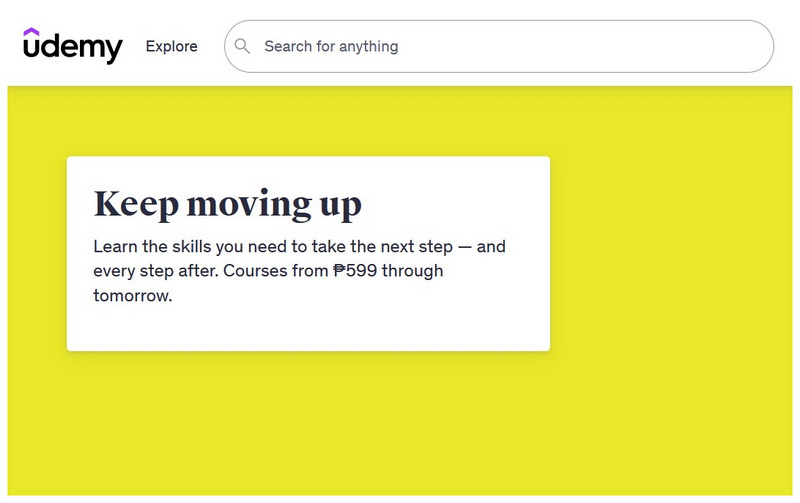
Udemyが公式に推奨するブラウザを使用する
UdemyはGoogle Chromeブラウザの使用を公式に推奨しているため、ユーザーはこの推奨に従う必要があります。Google Chromeは完璧なブラウザとは言えませんが、UdemyがChromeを信頼していることは、UdemyのサービスのほとんどがChrome向けに最適化されていることを示唆しているのかもしれません。 ブラウザでは動画を再生できません Udemy では、ビデオの再生を最適にするために Google Chrome に切り替えることをお勧めします。
ブラウザのキャッシュをクリアする
不要なブラウザデータは、プログラムの機能に必要ない場合、動作の遅延につながる可能性があります。これはブラウザ上のすべてのサイト、特にUdemyのようなリソースを大量に消費するサイトで特に顕著です。ブラウザのキャッシュとCookieを必ずクリアしてください。
安定したインターネット接続を確保する
最後に、Udemyコースのエラーを防ぐための最も重要なヒントは、安定したインターネット接続を確保することです。安定した接続があれば、動画の視聴、コースの受講、クイズの受験など、学習プロセスがはるかにスムーズになります。
Udemyビデオの破損を修復する方法はご理解いただけたかと思いますが、よくある問題の再発を防ぐために、予防策を講じる方が賢明です。次回Udemyで学習する際には、このセクションのポイントを必ず覚えておいてください。
結論
Udemyビデオがスムーズに動作するための詳細なガイドをご紹介しました。この記事が、Udemyでのより効率的で楽しい学習体験のお役に立てば幸いです。オフラインのUdemyビデオでまだエラーが発生する場合は、ArkThinker Video Repairが問題を解決いたしますので、ご安心ください。
この投稿についてどう思いますか?クリックしてこの投稿を評価してください。
素晴らしい
評価: 4.9 / 5 (に基づく) 551 投票)


